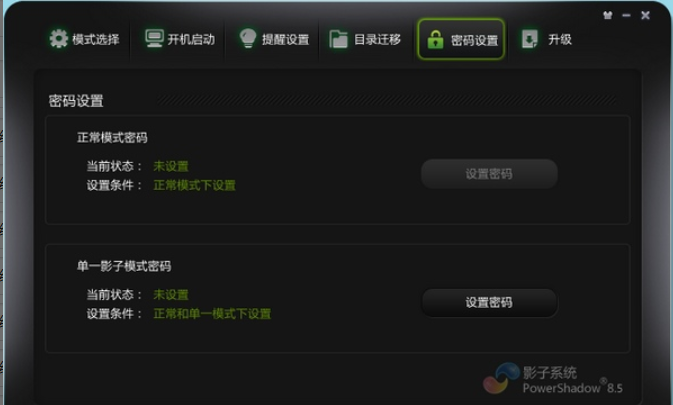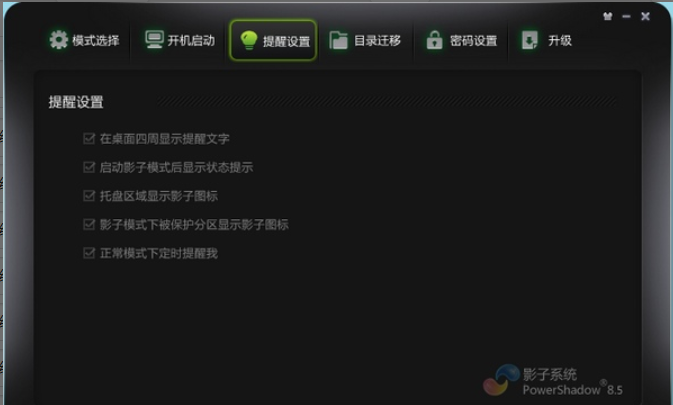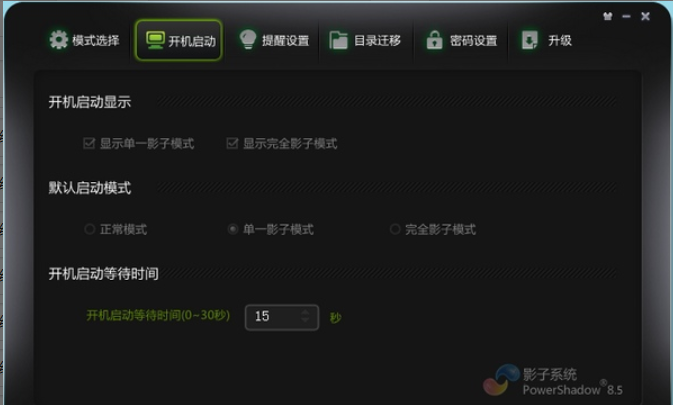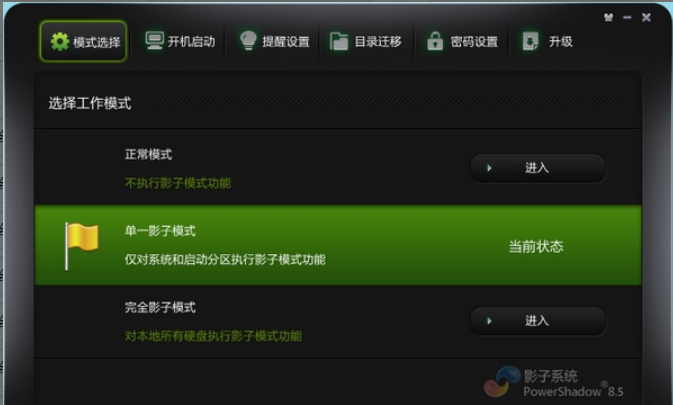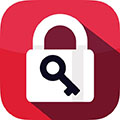影子系统 永久免费版V8.5.5
软件介绍
影子系统是一种电脑安全软件,类似于电脑还原设定。但与电脑还原不同的是,影子系统可以将所有硬盘文件直接退回到进入影子系统之前的原样。它的作用是防止病毒入侵,并满足一些对安全需求较高的行业电脑的必备软件。通过使用影子系统,我们可以确保电脑在受到病毒攻击或意外损坏后,能够快速恢复到正常状态,保护重要的文件和数据不被损失。因此,影子系统在电脑安全保护方面起着重要作用。
软件介绍
你是否感觉到,电脑经过长期使用后,运行速度越来越慢,磁盘空间越来越小?那很可能是系统运行产生的垃圾、上网遗留的废物,杀毒后清理不干净的残余造成的。“系统虚拟化”技术快速清理废弃物,提高电脑执行效率。
任何危险操作,如打开可疑邮件、进入不良网站、试用未知新软件、人为损害等均可在影子系统保护下放心实施。危险操作后只需重新启动电脑,一切恢复正常如初。产品自身技术原理巧妙解决大多数安全软件资源占用问题,无病毒库占用内存,无需每日频繁升级骚扰。
影子系统于2014年开始已全面免费。
软件说明
模式选择,这里可以对影子系统的工作模式进行选择,选择后可以直接进入,不过要注意的是,从影子模式进入正常模式需要重启,而从正常模式进入影子模式不需要重启,一阵水波纹效果后就进入影子模式,相当于开启了保护模式,在这之后的任何操作和文件存储,都会在退出影子模式后完全抹去。
单一影子模式只保护抹去系统所在分区文件。而完全影子模式是对所有硬盘分区启动。
开机启动界面,这里可以对开机时选择模式进行调整,非常直观,相信大家一看就懂。
提醒设置,相关提醒的方式可以进行调整。
目录迁移
在这里可以进行系统重要文件夹迁移,许多玩家喜欢将文件存储在桌面或文档收藏,而开启单一影子模式后每次退出都会将系统盘恢复,所以如果习惯将某些文件放在桌面,又不希望被清空时,可以进行迁移。
密码设置
为了某些安全场景而设定,比如开机默认进入影子模式,然后为正常模式设定密码的话,非管理员就无法更改硬盘内容以及系统设定了。
升级
这里可以为软件升级进行设定。
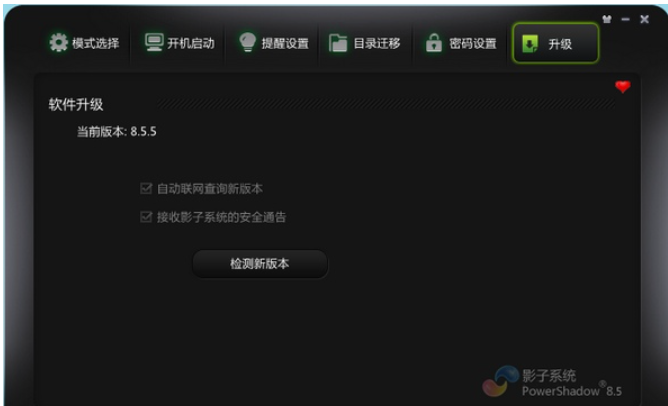
安装方法
下载后解压rar,打开exe文件:
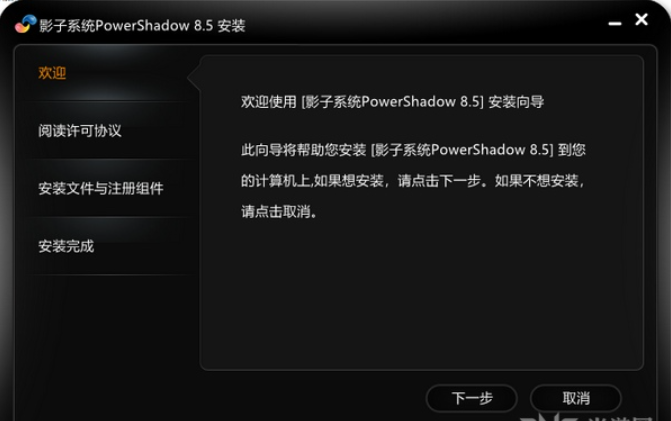
同意协议,下一步:
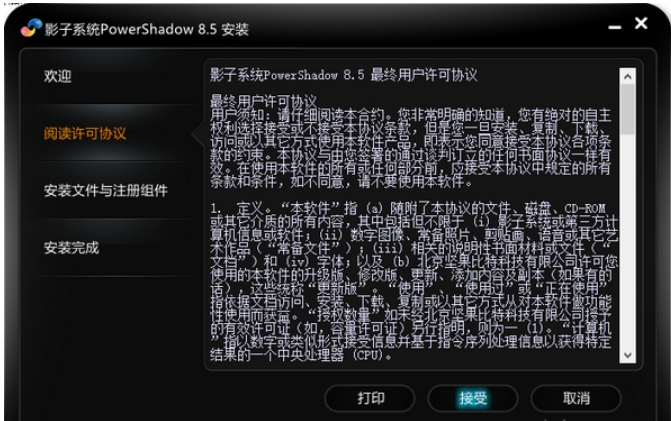
安装路径不能修改,下一步:
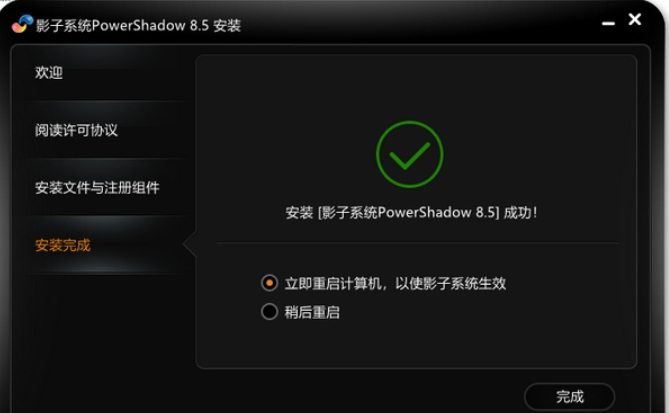
安装完毕,重启后开机进入桌面前会有进入影子系统选项。
更新内容
1、全面支持最新和主流的windows操作系统(包括32和64位):Win10/Win8.1/Win8/Win7/XP。
2、升级支持GPT分区。
3、修改启动菜单选择界面。
- 相关软件